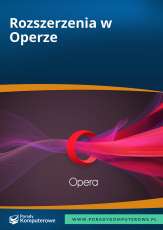1. Otwórzcie w widoku Projekt dowolną kwerendę zawierającą tabele, które zamierzacie sprzęgnąć. Jeśli obie tabele będą połączone liniami, będzie to świadczyło o ich wzajemnych relacjach. W takim wypadku kliknijcie pole podstawowe i przeciągnijcie je do określonego pola w tabeli obok. Dzięki temu zabiegowi utworzy się linia łącząca pola w obu tabelach. Na koniec wystarczy zapisać nowe ustawienie (Plik/Zapisz).
2. Jeśli będziecie chcieli zmienić typ sprzężenia, to otwórzcie kwerendę w widoku Projekt i dwukrotnie kliknijcie linię, która łączy interesujące Was pola. Po wyborze sprzężenia, które chcecie zmienić, zostanie wyświetlone okno Właściwości sprzężenia. Następnie wybierzcie typ sprzężenia, który chcecie przyznać wybranemu przez Was sprzężeniu, i kliknijcie przycisk OK. Istnieje kilka typów sprzężeń - zewnętrzne, wewnętrzne, autosprzężenie i sprzężenie kartezjańskie.
O sprzężeniu wewnętrznym mówimy, gdy wyświetlacie jedynie rekordy o tych samych wartościach we wspólnych polach (np. tabela z zamówieniami klientów i tabela z ich adresami).
Sprzężenie zewnętrzne zachodzi, gdy wyświetlacie listę wszystkich rekordów z tabeli źródłowej. W tym wypadku zostaną wyświetlone wyłącznie rekordy, które posiadają identyczną zawartość we współdzielonych polach.
Autosprzężanie zachodzi, w przypadku gdy rekordy w tabeli łączą się z rekordami w tej samej tabeli.
Sprzężenie kartezjańskie występuje w przypadku połączenia wszystkich rekordów jednej tabeli z wszystkimi rekordami drugiej tabeli.
Klucz podstawowy w tabelach
O kluczu podstawowym możemy mówić, kiedy pola określonej tabeli nie zawierają powtarzających się wartości w poszczególnych rekordach. Pola te często odróżniają jedne rekordy od pozostałych i nie powtarzają się w żadnym z pól klucza podstawowego w interesującej Was tabeli. W celu dokonania ustawień pola klucza podstawowego przyjrzyjcie się poniższym wskazówkom:
1. Uruchomcie program Access i w widoku Projekt otwórzcie interesującą Was tabelę.
2. Następnie kliknijcie wiersz z polem, który chcecie zamienić w klucz podstawowy, i z paska narzędzi wybierzcie przycisk Klucz podstawowy. W wybranym wierszu pojawi się ikona klucza. Teraz tylko wystarczy zapisać ustawienie z nowym polem klucza podstawowego.
3. Istnieje również możliwość utworzenia klucza podstawowego składającego się z wielu pól. Taki klucz pozwala rozróżniać rekordy, które nie zawierają wystarczających ilości informacji. W tym celu otwórzcie ponownie tabelę w widoku Projekt i przytrzymując klawisz Ctrl, kliknijcie na rekordy wierszy (wyznaczane pola nie muszą znajdować się obok siebie), które chcecie dołączyć do klucza podstawowego. Teraz tylko wystarczy zaznaczyć opcję Klucz podstawowy z paska narzędzi i zapisać zmianę (Plik/Zapisz).
Łączenie i osadzanie obiektów za pomocą funkcji OLE
Program Access nie jest programem graficznym. Jednak dzięki technologii OLE (Object Linking and Embedding) jest wstanie łączyć i osadzać obiekty graficzne w formularzach czy też raportach, korzystając przy tym z dwóch różnych programów. Osadzanie obiektów w tekście odbywa się w przypadkach, gdy zamierzacie dany obiekt użyć jeden raz w tekście lub został utworzony w programie niezgodnym z OLE. Natomiast łączenie obiektów zachodzi w przypadkach, gdy interesująca Was grafika posiada duże rozmiary lub też ma być użyta w kilku miejscach. Aby łączyć i osadzać obiekty za pomocą funkcji OLE, przyjrzyjcie się poniższym wskazówkom:
1. W celu połączenia obiektu uruchomcie program Access i w widoku Projekt otwórzcie interesujący Was obiekt, który zamierzacie połączyć z obiektem zgodnym z OLE. Następnie otwórzcie Przybornik i kliknijcie przycisk Związana ramka obiektu. Rozciągnijcie ramkę obiektu, tak aby pojawiła się w przykładowym formularzu. Następnie otwórzcie program, w którym znajduje się obiekt, który zamierzacie połączyć w formularzu (Edycja/Kopiuj). Teraz tylko wystarczy przejść do wcześniej utworzonej ramki, wkleić obiekt (Edycja/Wklej specjalnie) i zaznaczyć opcję Wklej łącze znajdującą się w oknie Wklejanie Specjalnie.
2. Aby osadzić obiekt w bazie danych, wybieracie opcję Wstaw/Obiekt i w wyświetlonym oknie Wstawianie obiektu zaznaczacie opcję Utwórz nowy (wybierzcie interesujący Was program, w którym chcecie utworzyć obiekt, i kliknijcie przycisk OK). Na koniec zapiszcie zmiany (Plik/Zapisz).
Dawid Frankowski